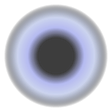Knutsel je eigen Mac in elkaar
Mocht je jezelf vervelen op deze regenachtige hemelvaartsdag dan kan je natuurlijk altijd nog je eigen Mac in elkaar gaan knutselen. Een aantal weken geleden hadden we een Steve Jobs bouwplaat... lees verder ▸
Mocht je jezelf vervelen op deze regenachtige hemelvaartsdag dan kan je natuurlijk altijd nog je eigen Mac in elkaar gaan knutselen. Een aantal weken geleden hadden we een Steve Jobs bouwplaat, die hoeft nu niet meer alleen op je bureau te staan. Je kan namelijk ook de karakters uit de Mac en PC commercials downloaden, uitknippen en plakken. Wel zo leuk voor Steve dan staat hij daar niet zo alleen op je bureau. Mocht je daarna nog meer tijd, zin en puf over hebben dan kan je terecht op de onderstaande link voor bouwplaten van bijna de gehele Apple collectie. Er zijn bouwplaten projecten te vinden van Macs, iPods, iPhones en Apple alle klassiekers zoals de Performa, Classic, Plus en IIci. lees verder ▸
Afspeellijsten samenstellen op je iPad
In de huidige versies van iPhone OS is nog steeds niet mogelijk om zelf afspeellijsten (playlists) samen te stellen, gelukkig komt daar in iPhone OS 4.0 verandering in. Tot dat deze versie beschik... lees verder ▸
In de huidige versies van iPhone OS is nog steeds niet mogelijk om zelf afspeellijsten (playlists) samen te stellen, gelukkig komt daar in iPhone OS 4.0 verandering in. Tot dat deze versie beschikbaar komt kan je natuurlijk wel gebruik maken van de on-the-go afspeellijst. Waneer je een iPad bezit dan heb je op het device de mogelijkheid om een afspeellijst aan te maken. Een bijkomend voordeel is dat de aangemaakte afspeellijsten door iTunes automatisch worden gesynchroniseerd In de iPod applicatie van je iPad vind je links onder in het scherm een "+" waarmee je een nieuwe afspeellijst kan aanmaken. lees verder ▸
Onderhoud uitvoeren op de Entourage database
Entourage is niet mijn meest favoriete email client maar soms ben je er toch aan veroordeeld, zeker wanneer je (zakelijk) gebruik maakt van Microsoft Exchange. Mac OS X 10.6 Snow Leopard bied onde... lees verder ▸
Entourage is niet mijn meest favoriete email client maar soms ben je er toch aan veroordeeld, zeker wanneer je (zakelijk) gebruik maakt van Microsoft Exchange. Mac OS X 10.6 Snow Leopard bied ondersteuning voor Microsoft Exchange 2007 en hoger, maar helaas zijn nog niet alle zakelijke mailservers hiermee uitgerust. In Entourage worden de ontvangen emails niet zoals bij de standaard email applicatie als bestanden opgeslagen maar wordt er gebruik gemaakt van een database waarin alle informatie wordt geplaatst. Dit is niet de meest efficiënte manier van opslag voor email. lees verder ▸
OS X Finder weergeven in alle Spaces
Spaces is een geweldige feature in OS X, maar je moet er echter wel mee leren omgaan. Het gedrag van Finder binnen Spaces wordt door veel gebruikers als hinderlijk ervaren. Wanneer je een Finder... lees verder ▸
Spaces is een geweldige feature in OS X, maar je moet er echter wel mee leren omgaan. Het gedrag van Finder binnen Spaces wordt door veel gebruikers als hinderlijk ervaren. Wanneer je een Finder venster activeert wordt vaak terug 'gesprongen' naar de eerste Space, het zou handiger zijn als Finder in alle Spaces kan worden geactiveerd. Het bovenstaande is vrij eenvoudig te realiseren door naar het 'Exposé en Spaces' voorkeuren scherm te gaan en op het plusje te klikken onder de programma toewijzigen. Er verschijnt nu een overzicht van openstaande programma's die toegevoegd kunnen worden, selecteer hier Finder. lees verder ▸
Een Magic Mouse koppelen met de iPad (Jailbreak)
Met iPad OS 3.2 is het mogelijk om heel eenvoudig je draadloos bluetooth toetsenbord te koppelen met de iPad. Dit is mogelijk via de standaard iPad Bluetooth instellingen, zie het eerder geplaatst... lees verder ▸
Met iPad OS 3.2 is het mogelijk om heel eenvoudig je draadloos bluetooth toetsenbord te koppelen met de iPad. Dit is mogelijk via de standaard iPad Bluetooth instellingen, zie het eerder geplaatste artikel: iPad: Bluetooth toetsenbord koppelen Wanneer je iPad echter is voorzien van een Jailbreak, dan kan je ook je Magic Mouse erbij gebruiken! Dit is natuurlijk een hele mooie combinatie om een complete mobiele werkplek te creëren. En het is zelfs heel simpel te realiseren. lees verder ▸
GPU switchen op een MacBook Pro i5 en i7
Wanneer je de gelukkige bezitter bent van een splinternieuwe Mac Book Pro 2010 die is voorzien van een Intel® Core i5 of i7 processor, dan is er nu een ontzettend handige applicatie beschikbaar w... lees verder ▸
Wanneer je de gelukkige bezitter bent van een splinternieuwe Mac Book Pro 2010 die is voorzien van een Intel® Core i5 of i7 processor, dan is er nu een ontzettend handige applicatie beschikbaar waarmee je via de menubalk kunt switchen tussen je videokaarten. De nieuwste Mac Book Pro's zijn uitgerust met twee videokaarten de 'standaard' Intel HD en een NVIDIA GeForce GT 330M. Met behulp van de gratis applicatie gfxCardStatus kan je heel eenvoudig switchen tussen deze twee monsters. Door middel van een icoon in de menubalk wordt aangegeven welke videokaart op dat moment in gebruik 'i' voor Intel en 'n' voor NVIDIA. Tevens kan je een overzicht krijgen welke processen op dat moment gebruik maken van de processor op de NVIDIA videokaart. De 330M grafische processor kan namelijk door OS X gebruikt worden als ondersteunende processor wanneer deze is geactiveerd. lees verder ▸
Behandelde onderwerpen iCreate Live, 8 Mei ’10
Zoals beloofd tijdens de lezingen vind je hieronder een overzicht van alle onderwerpen die door mij zijn behandeld op het iCreate Live event. Natuurlijk kan je ook de zoekbalk gebruiken om te zoek... lees verder ▸
Zoals beloofd tijdens de lezingen vind je hieronder een overzicht van alle onderwerpen die door mij zijn behandeld op het iCreate Live event. Natuurlijk kan je ook de zoekbalk gebruiken om te zoeken naar specifieke artikelen. Nogmaal bedankt voor jullie enthousiaste reacties en natuurlijk jullie komst! Hopelijk zien we elkaar weer op een volgende editie van iCreate Live! • Onderwerpen: Wegwijs door Mac OSX lees verder ▸
De iconen uit een OS X applicatie rippen
De applicatie iconen van OS X zijn stuk voor stuk kunstwerkjes op zichzelf. Wanneer je een icoon wilt gebruiken in bijvoorbeeld een presentatie of een ander project dan kan je proberen om deze ico... lees verder ▸
De applicatie iconen van OS X zijn stuk voor stuk kunstwerkjes op zichzelf. Wanneer je een icoon wilt gebruiken in bijvoorbeeld een presentatie of een ander project dan kan je proberen om deze iconen op Google te gaan zoeken. Nog slimmer is het om de iconen op de harddisk van je Mac te gaan zoeken, de iconen bevinden zich namelijk gewoon in de Programma's map. Er zijn twee methodes om de iconen te pakken te krijgen. lees verder ▸
Kernel extensions controleren met kextstat
Voor het aansturen van de Mac hardware gebruikt OS X zogenaamde kext bestanden. Deze kext bestanden (kernel extensions) zijn eigenlijk de drivers voor je hardware componenten en deze kan je terug ... lees verder ▸
Voor het aansturen van de Mac hardware gebruikt OS X zogenaamde kext bestanden. Deze kext bestanden (kernel extensions) zijn eigenlijk de drivers voor je hardware componenten en deze kan je terug vinden in de map: /System/Library/Extensions Onder OS X Terminal heb je de beschikking over de handige commandline tool kextstat. Deze tool geeft een overzicht inclusief details van de kext bestanden die aanwezig zijn op je Mac. Je kunt een overzicht krijgen van alle kext bestanden op je Mac of er voor kiezen om alleen de kext bestanden weer te geven welke zijn geladen en actief zijn. lees verder ▸
Synchronisatie problemen iTunes 9.1.1
Met de laatste versie van iTunes 9.1.1 lijkt er iets vreemds aan de hand te zijn. Er blijken namelijk twee versies te circuleren op het internet versie 9.1.1 (11) en 9.1.1 (12). In de 9.1.1 (11)re... lees verder ▸
Met de laatste versie van iTunes 9.1.1 lijkt er iets vreemds aan de hand te zijn. Er blijken namelijk twee versies te circuleren op het internet versie 9.1.1 (11) en 9.1.1 (12). In de 9.1.1 (11)release zit een vervelende synchronisatie bug. Wanneer je namelijk gebruik maakt in deze versie van de optie 'Zet nummers met hogere bitsnelheid om naar 128-kbps AAC' dan wordt bij iedere synchronisatie alle nummers in het AAC formaat opnieuw geconverteerd en gekopieerd naar je iPhone, iPod of iPad. Het synchroniseren kan hierdoor iedere keer opnieuw heel veel tijd in beslag nemen als je veel van deze AAC bestanden bezit. lees verder ▸
Kolommen toevoegen aan de Finder zoekresultaten (10.6)
Wanneer je een zoekopdracht uitvoert in OS X Finder dan wordt er bij de resultaten extra informatie getoond zoals het document soort en wanneer deze als laatst geopend is. De informatie is enigszi... lees verder ▸
Wanneer je een zoekopdracht uitvoert in OS X Finder dan wordt er bij de resultaten extra informatie getoond zoals het document soort en wanneer deze als laatst geopend is. De informatie is enigszins beperkt aangezien basis informatie zoals bestandsgrootte ontbreekt in het overzicht. Door middel van de toets combinatie cmd ⌘ + J heb je de mogelijkheid om als extra informatie de bewerkings- en aanmaakdatum toe te voegen. De overige opties in het venster zijn "grayed out" en hierdoor niet te activeren. Door het aanpassen van de Finder property-list is het echter wel mogelijk om de extra informatie kolommen te activeren. lees verder ▸
iTunes sneller opstarten
Het openen van iTunes gaat niet altijd even snel, in sommige gevallen start de applicatie binnen enkele seconden en op andere momenten kan het tientallen seconden duren. Via de email kreeg ik van ... lees verder ▸
Het openen van iTunes gaat niet altijd even snel, in sommige gevallen start de applicatie binnen enkele seconden en op andere momenten kan het tientallen seconden duren. Via de email kreeg ik van meerdere bezoekers de onderstaande tip toegestuurd. Je kan op een redelijk eenvoudige wijze ervoor zorgen dat iTunes weer lekker snel opstart, het is geen blijvende situatie maar je kan na het uitvoeren van de onderstaande 2 stappen weer een tijdje vooruit. lees verder ▸
Voice Control activeren op de iPad [jailbreak]
Op de iPad zijn verschillende software componenten aanwezig die standaard niet worden geactiveerd. Een van die verborgen opties is Voice Control (Stembediening) die je waarschijnlijk kent van de i... lees verder ▸
Op de iPad zijn verschillende software componenten aanwezig die standaard niet worden geactiveerd. Een van die verborgen opties is Voice Control (Stembediening) die je waarschijnlijk kent van de iPhone 3GS. Apple heeft deze feature niet vrijgegeven op de iPad. Wanneer je iPad is voorzien van een jailbreak dan is het redelijk eenvoudig om Voice Control op je iPad te activeren. Volg hiervoor de onderstaande 5 stappen: lees verder ▸
Weatherfront: Weerbericht plugin voor Front Row
Wil je tussen het films kijken weten wat voor weer het buiten is dan kan je vanaf nu de actuele weersituatie met behulp van Front Row bekijken. Ontwikkelaar Stefan Sieber heeft een plugin geschreven s... lees verder ▸
Wil je tussen het films kijken weten wat voor weer het buiten is dan kan je vanaf nu de actuele weersituatie met behulp van Front Row bekijken. Ontwikkelaar Stefan Sieber heeft een plugin geschreven speciaal voor Front Row waarmee dit mogelijk wordt gemaakt. Download en unzip de Weatherfront plugin: http://code.google.com/p/weatherfront/downloads/list Standaard staat de Weatherfront plugin ingesteld op automatische locatie detectie. Mocht deze niet het juiste resultaat geven dan kan je de locatie eventueel handmatig aanpassen. lees verder ▸
iPhone apps starten op iPad zonder ‘pixel doubling’
Ik ben er nog geen voorstander van om een iPad te Jailbreaken zoals je in mijn vorig artikel kan lezen. Maar als je hem toch hebt voorzien van een jailbreak dan heb je toegang tot een heel interes... lees verder ▸
Ik ben er nog geen voorstander van om een iPad te Jailbreaken zoals je in mijn vorig artikel kan lezen. Maar als je hem toch hebt voorzien van een jailbreak dan heb je toegang tot een heel interessante optie. Je kan dan namelijk applicaties die specifiek zijn geschreven voor de iPhone gebruiken in de volledige schermresolutie van de iPad zonder gebruik te maken van de 'pixel doubling' (2x) optie. Voorwaarde is wel dat de applicatie 'dynamic dimensions' dient te ondersteunen, enkele iPhone apps die hieraan voldoen zijn bijvoorbeeld: Tweetie 2, Remote, Reeder, Mailroom, Icebord, Canabalt en Dropbox. lees verder ▸
Een iPad wel of niet jailbreaken met Spirit?
Sinds vanochtend is de eerste jailbreak methode voor de iPad uitgebracht. Deze jailbreak, 'Spirit' genaamd is geschikt voor de iPad met iPhone OS 3.2 en is een ‘untethered jailbreak’. Dit bete... lees verder ▸
Sinds vanochtend is de eerste jailbreak methode voor de iPad uitgebracht. Deze jailbreak, 'Spirit' genaamd is geschikt voor de iPad met iPhone OS 3.2 en is een ‘untethered jailbreak’. Dit betekend dat de jailbreak aanwezig blijft, na het herstarten van je iPad. En natuurlijk werkt Spirit ook op alle iPhones en de iPod Touche met iPhone OS versie 3.1.2 of 3.1.3. Toch is het nog niet slim om je iPad te jailbreaken, Spirit bevindt zich namelijk nog in een experimentele fase! In iPhone OS 3.1.3 zijn ten opzicht van versie 3.1.2 relatief weinig wijzigingen aangebracht. Dit soort updates zijn vaak niet meer dan enkele bugfixes. Alle Cydia applicaties die onder 3.1.2 werken zullen ook in iPhone OS 3.1.3 weinig tot geen problemen opleveren. lees verder ▸